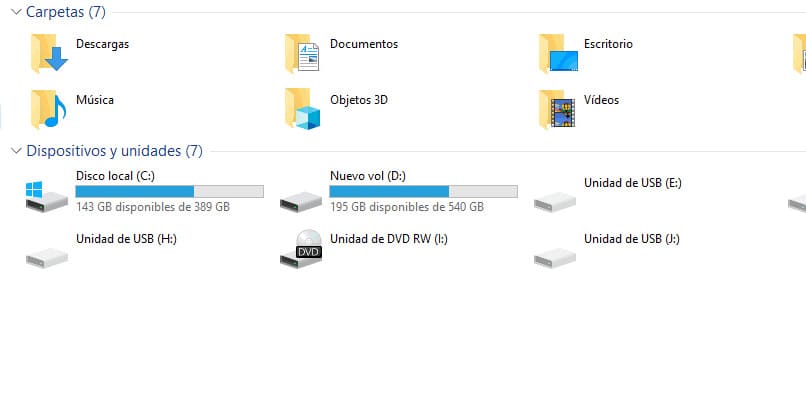
Die Welt der Computer ist zu jeder Zeit präsent, sie werden in unseren Büros, Wohnungen, Schulen und anderen verwendet. Möglicherweise haben Sie selbst mehr als einen Computer. Hier kommt eine Unannehmlichkeit namens Wie kann ich Daten von einem Computer auf einen anderen übertragen? Es gibt mehrere Möglichkeiten, einige davon erfordern eine leistungsstarke Internetverbindung und andere Methoden, die viel einfacher und für jeden Benutzer zugänglich sind, dieses Mal werden wir über jede von ihnen sprechen.
Contents
Was wird benötigt, um Dateien von einem Computer zum anderen senden zu können?
Es gibt mehrere Verfahren oder Möglichkeiten, eine Datei von einem Computer an einen anderen zu senden , jede davon hat unterschiedliche Anforderungen, die Sie erfüllen müssen, wie z Verbindung, dann sprechen wir über alle bestehenden Verfahren und deren Anforderungen.
Mit einem externen Speichermedium
Eine der beliebtesten Optionen zum Übertragen von Dateien von einem PC auf einen anderen ist . Durch die Verwendung einer Speichereinheit, normalerweise einer mit USB-Anschlüssen, müssen Sie dazu die folgenden Schritte ausführen:
- Stecken Sie Ihr Gerät in den entsprechenden Steckplatz Ihres PCs (Denken Sie daran, Ihre externe Festplatte oder Ihr USB-Speicherlaufwerk zu formatieren, da dies den Vorgang sicherer macht und Dateibeschädigungen verhindert)
- Danach müssen Sie Ihren Windows-Datei-Explorer öffnen und zum Pfad der Datei gehen, die Sie kopieren möchten, z. B. „Dokumente“ oder auf Ihrem lokalen Computer
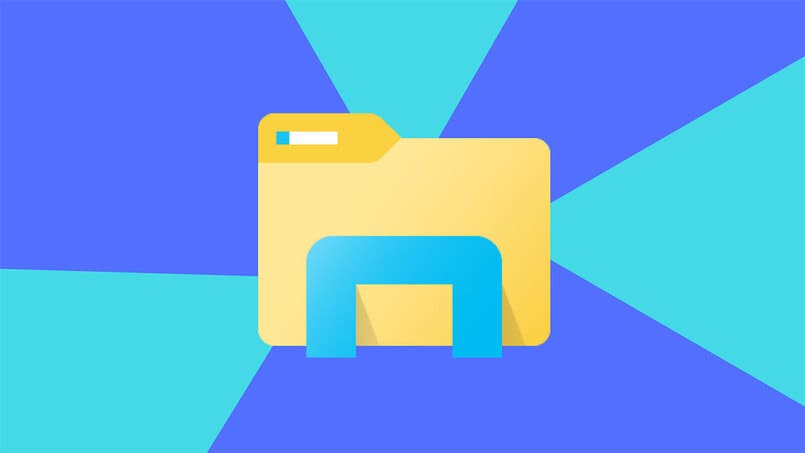
- Wenn Sie die Dateien gefunden haben, die Sie an einen anderen Computer senden möchten, klicken Sie mit der rechten Maustaste darauf und wählen Sie „Kopieren“ (oder „Ausschneiden“, wenn Sie möchten, dass sie vollständig auf das externe Gerät übertragen werden).
- Gehen Sie nun über den Datei-Explorer zu Ihrem externen Gerät und dann nach einem Doppelklick auf „Geräte und Laufwerke“, positionieren Sie Ihre Maus im Ordner und wählen Sie „Einfügen“.
Über Kabelverbindung
Wenn Sie eine relativ einfache und schnelle Lösung zum Übertragen von Dateien von einem Computer auf einen anderen benötigen, können Sie dies über eine Kabelverbindung tun. Dazu benötigen Sie ein Easy Transfer USB-Kabel, das in Elektronikgeschäften oder auf Websites erhältlich ist Wie Amazon müssen Sie, sobald Sie es in Ihren Händen haben:
- Schließen Sie danach Ihr USB-Kabel an jeden Computer an. Auf jedem öffnet sich ein Tab, ein Computer fungiert als Empfänger und einer als Sender (Sie können die Rollen jederzeit wechseln).
- Kopieren Sie die Dateien, die Sie übertragen möchten, und fügen Sie sie ein oder ziehen Sie sie auf den anderen Computer . Sie können den Vorgang jederzeit abbrechen
Dieses Verfahren ist jedoch sehr einfach. Denken Sie daran, die Speicherkapazität der Festplatte jedes an der Übertragung beteiligten Computers zu überprüfen und die Menge, die Sie von einem zum anderen übertragen, nicht zu überschreiten, da dies zu Systemproblemen führen kann.
Verbindung zwischen Festplatten
Eine andere, zwar etwas aufwendigere, aber gleichzeitig viel schnellere Möglichkeit besteht darin , die Dateien von einer Festplatte auf eine andere zu übertragen. Nämlich. Nehmen Sie die Festplatte von Computer „A“ und schließen Sie sie an Computer „B“ an. Starten Sie dann das Betriebssystem auf Computer „B“ wie gewohnt und übertragen Sie dann die Dateien. Dazu müssen Sie Folgendes tun:
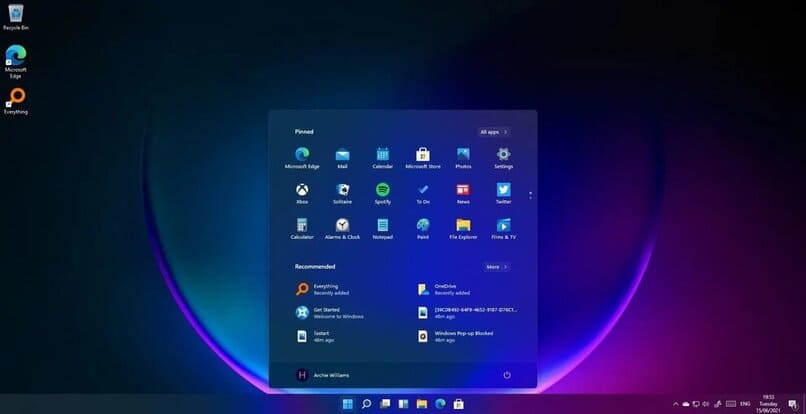
- Kopieren Sie die Dateien, die Sie auf den anderen Computer übertragen möchten
- Gehen Sie über das Startmenü zu „Datei-Explorer“ und dann zum Abschnitt „Geräte und Laufwerke“, wenn sich die kopierten Dateien auf der Festplatte „C:“ befinden, und fügen Sie sie dann auf der Festplatte „D:“ oder dem entsprechenden Buchstaben ein die Festplatte des Computers, auf den Sie die Dateien übertragen möchten
- Schalten Sie danach den Computer aus, nehmen Sie Ihre Festplatte und setzen Sie sie wieder in den PC ein, wo sie hingehört
Denken Sie daran, dass das Motherboard eines Computers dazu beide Festplatten unterstützen muss. Wenn Sie also einen SATA-Eingang verwenden, können Sie möglicherweise keine IDE-Festplatte anschließen.
Wie kann man ohne externe Tools Daten von einem PC auf einen anderen übertragen?
Wenn keiner der oben genannten Schritte Ihrer aktuellen Situation entspricht, da externe Hardware erforderlich ist, machen Sie sich keine Sorgen. Es gibt mehrere Möglichkeiten, Dateien ohne Kabel oder durch Verbinden von Festplatten von einem PC auf einen anderen zu übertragen. Diese Verfahren sind:
Teilen über Cloud-Speicher
Es gibt mehrere Anwendungen, um Ihre Dateien in der Cloud zu speichern, z. Laden Sie Ihre Bilder, Videos, Dokumente oder was auch immer Sie brauchen auf eine Website hoch, die sie auf ihren Servern speichert, also wäre das Verfahren wie folgt:
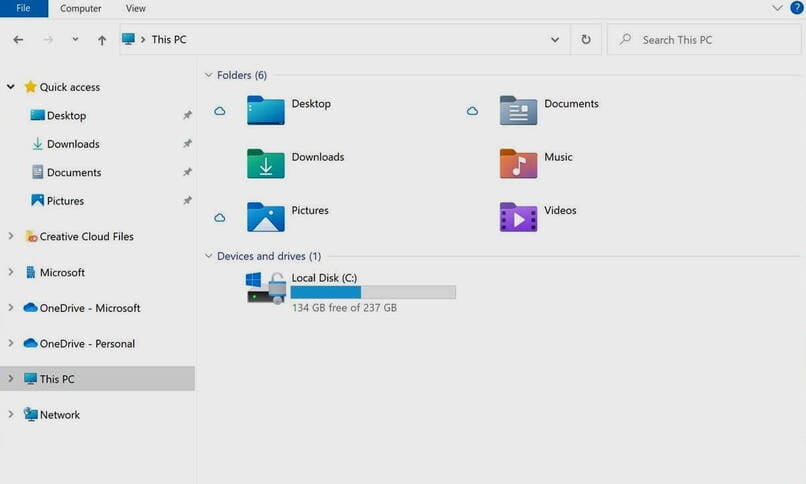
- Wählen Sie eine Website aus, der Sie vertrauen möchten. Zu den effizientesten gehören: Mega, Google Drive, iCloud (wenn Sie ein Mac-Gerät haben), Dropbox und OneDrive
- Nachdem Sie eine Speichersite ausgewählt haben, melden Sie sich an und laden Sie Ihre Dateien in den Clouddienst auf der Seite hoch
- Melden Sie sich bei Ihrem anderen Computer an, auf den Sie die Dateien übertragen möchten, gehen Sie dann zu Ihrem Konto und laden Sie sie auf Ihren zweiten Computer herunter
Synchronisierung über LAN oder Wi-Fi
Wenn Sie eine noch zugänglichere Methode für alle wünschen, können Sie Dateien über WLAN von einem PC auf einen anderen übertragen , um dies zu tun:
- Schalten Sie beide Computer ein und verbinden Sie sie mit demselben WLAN-Netzwerk
- Gehen Sie zu dem Abschnitt, in dem sich die Datei oder der Ordner befindet, den Sie freigeben möchten, klicken Sie mit der rechten Maustaste darauf, wählen Sie sie aus und wählen Sie “Eigenschaften”, dann “Freigabe” und “Erweiterte Freigabe”. Aktivieren Sie schließlich das Kontrollkästchen “Diesen Ordner freigeben”.
- Gehen Sie auf dem Computer, auf dem Sie die Dateien erhalten möchten, zum Datei-Explorer und wählen Sie den Abschnitt “Netzwerk”. Wählen Sie dort den Namen des Computers aus, auf dem sich die Originaldateien befinden, die Sie herunterladen möchten. Wenn Sie nach einem Passwort gefragt werden, Geben Sie das Kennwort des Computers ein, auf dem sich die Dateien befinden
- Sobald Sie sich darin befinden, können Sie den Ordner problemlos kopieren und auf Ihrem zweiten Computer einfügen.
